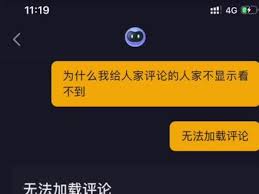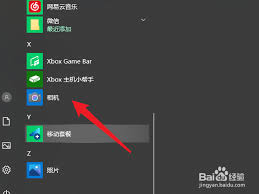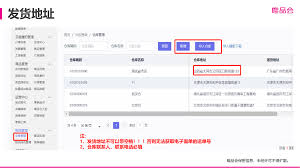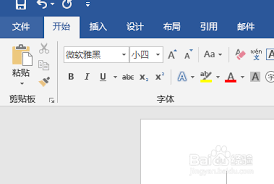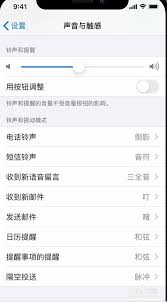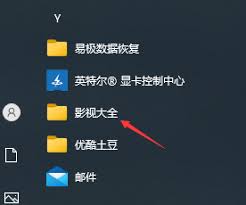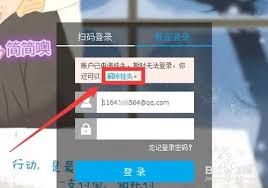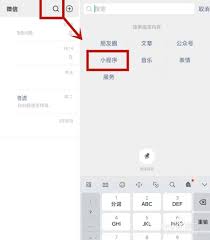在日常生活和工作中,我们经常会遇到需要翻译文本的情况,无论是阅读外文资料、出国旅游还是与国际友人交流。幸运的是,如果你的手机是iphone,那么它自带的“翻译”应用就能帮你轻松应对这些场景。今天,我们就来详细介绍一下如何通过“翻译”应用中的相机取景器快速翻译文本,让这项功能成为你生活中的得力助手。
一、打开“翻译”应用
首先,你需要确保你的iphone上已经安装了“翻译”应用。这个应用通常默认安装在iphone上,但如果你找不到它,可以通过app store搜索“翻译”并下载安装。打开应用后,你会看到一个简洁的界面,上方是源语言和目标语言的选择栏,下方则是输入框和翻译结果展示区。
二、选择相机翻译功能
在“翻译”应用的主界面,你会看到一个相机图标,通常位于输入框的左侧或右侧。点击这个图标,应用就会切换到相机取景器模式。此时,你可以将摄像头对准你想要翻译的文本,无论是路标、菜单还是书籍上的文字,都可以被识别并翻译。
三、调整翻译语言
在相机取景器模式下,你可以通过点击屏幕顶部的语言选择栏来调整源语言和目标语言。应用支持多种语言的翻译,包括常见的英语、中文、法语、德语等,以及一些较为冷门的语言。确保你已经选择了正确的源语言和目标语言,这样翻译结果才会更加准确。
四、拍摄并翻译文本
当你调整好语言和焦距后,就可以按下快门按钮拍摄文本了。应用会自动识别并框选出文本区域,然后迅速给出翻译结果。你可以在屏幕上看到原文和翻译后的文本,并可以选择复制翻译结果或者将其分享到其他应用。

五、实用技巧与注意事项
- 保持文本清晰:为了获得更好的翻译效果,请确保拍摄的文本清晰、无模糊。如果文本太小或光线太暗,可能会导致识别不准确。
- 调整焦距:在拍摄前,可以通过滑动屏幕上的焦距调整条来放大或缩小文本区域,以便更准确地识别文本。

- 使用闪光灯:在光线不足的环境下,可以打开闪光灯来照亮文本,提高识别准确率。
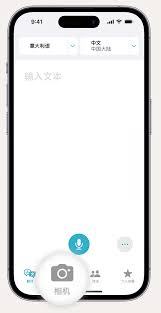
- 检查翻译结果:虽然“翻译”应用的翻译质量已经很高,但偶尔还是会出现一些错误。因此,在使用翻译结果时,请务必进行核对和确认。
通过掌握这些技巧,你可以轻松利用iphone的“翻译”应用中的相机取景器功能来翻译文本。无论是在学习、工作还是旅行中,这项功能都能为你提供极大的便利。不妨现在就试试看吧!